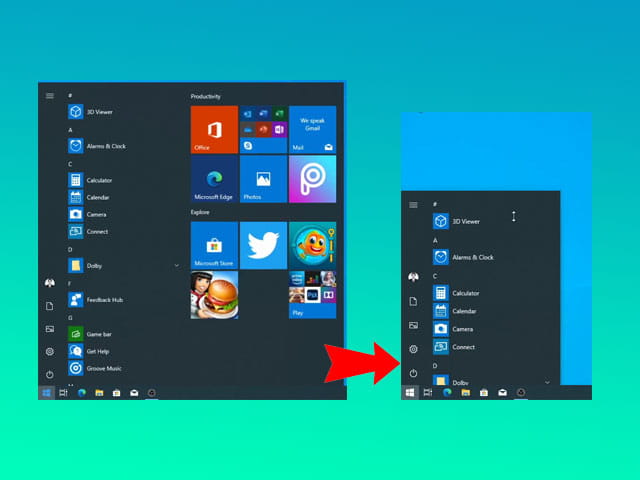Saat anda menggunakan Windows 10 di Laptop atau Komputer, maka tentu sudah disadari bahwa Start Menu yang ditampilkan cukup berbeda. Windows 10 memang mengusung tampilan Start Menu yang ukurannya berada di pertengahan antara Windows 7 dan Windows 8.1. Tapi, anda dapat mengubah tampilan Start Menu Windows 10 tersebut agar menjadi minimalis dan lebih kecil menggunakan cara berikut.
Perlu diketahui bahwa anda dapat mengubah tampilan Start Menu Windows 10 menjadi Full Screen layaknya pada Windows 8.1. Tapi, jika anda menginginkan yang sebaliknya, maka hal ini juga sangat mungkin untuk dilakukan. Anda dapat memperkecil ukuran Start Menu Windows 10 agar lebih minimalis, bahkan lebih kecil dari tampilan Start Windows 7.
Tampilan Start Menu Windows 10 yang minimalis tentu saja tidak akan menggunakan banyak ruang saat dibuka. Selain itu, perubahan ini juga akan membuat Start Menu menjadi lebih ringan karena icon Tile yang berukuran besar akan dihilangkan. Terlebih lagi jika anda sudah mengecilkan ukuran taskbar, maka tentu perlu juga membuat tampilan Start Menu menjadi minimalis. Ini juga akan sangat cocok jika anda menggunakan Komputer dengan spesifikasi standar yang biasanya akan memiliki jeda lama saat membuka Start Menu.
Cara Membuat Start Menu Windows 10 Menjadi Minimalis
Beberapa pengguna Windows memang suka menampilkan banyak icon Tile aplikasi di Start Menu. Tapi, tidak sedikit juga yang lebih senang jika Start Menu memiliki tampilan yang minimalis dan tidak menampilkan terlalu banyak icon Tile.
Untuk membuat tampilan Start Menu Windows 10 menjadi minimalis sebenarnya sangat mudah dilakukan. Anda tidak memerlukan aplikasi khusus untuk mewujudkan tampilan yang diinginkan. Yang perlu anda lakukan adalah memanfaatkan pengaturan yang sudah disediakan oleh Windows 10.
1. Mengecilkan Ukuran Start Menu Windows 10
Tahap pertama yang perlu anda lakukan jika hendak mengubah tampilan Start Menu Windows 10 menjadi lebih minimalis adalah mengecilkan ukuran Start Menu. Hal ini dapat dilakukan dengan menghilangkan semua icon Tile yang muncul di Start Menu, kemudian melakukan resize. Agar lebih jelas, silahkan anda ikuti langkah-langkah berikut ini.
- Silahkan buka Start Menu Windows 10 yang anda gunakan di Komputer maupun Laptop.
- Silahkan hilangkan icon Tile dengan cara klik kanan pada icon tersebut kemudian klik Unpin from Start.
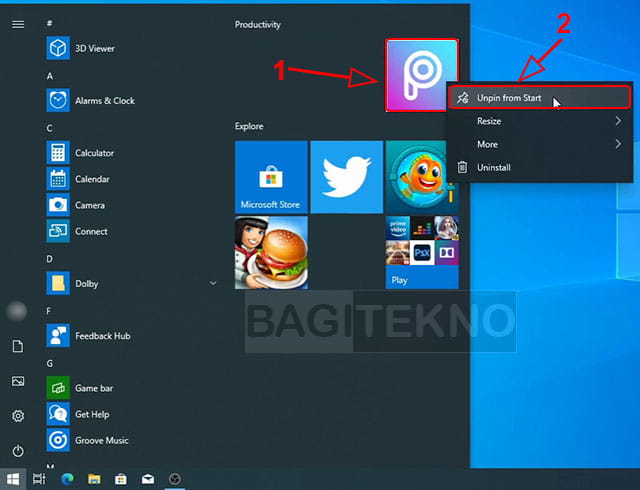
- Lakukan langkah yang sama pada semua icon Tile yang muncul di Start Menu.
- Selanjutnya, silahkan perkecil ukuran Start Menu Windows 10 dengan cara arahkan kursor pada bagian ujung Start Menu kemudian tarik ke kiri dan ke bawah.
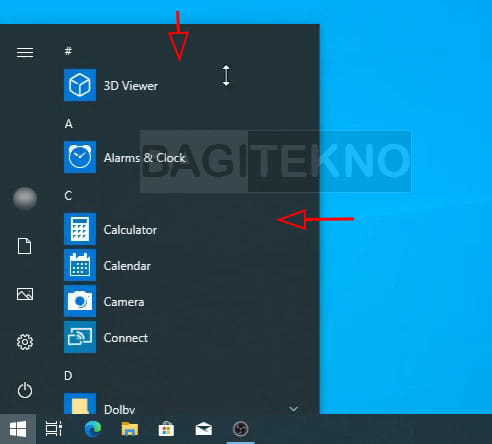
- Jika sudah selesai, maka akan diperoleh tampilan Start Menu Windows 10 yang lebih kecil.
Setelah melakukan langkah-langkah di atas, maka semua icon Tile akan hilang dan juga ukuran Start Menu Windows 10 akan menjadi lebih kecil.
2. Menghilangkan Daftar yang Tidak Perlu
Setelah mengecilkan ukuran Start Menu Windows 10, maka tahap selanjutnya yang dapat anda lakukan adalah menghilangkan semua icon yang tidak perlu dari Start Menu. Tentu banyak daftar aplikasi yang ditampilkan pada Start Menu Windows, seperti aplikasi yang baru ditambahkan, rekomendasi aplikasi, dan lain sebagainya. Untuk menghilangkan daftar yang tidak perlu, maka silahkan ikuti langkah-langkah berikut.
- Silahkan buka Settings di Laptop atau Komputer Windows 10 yang anda gunakan.
- Kemudian, pada jendela Settings yang sudah terbuka, silahkan klik menu Personalisation.
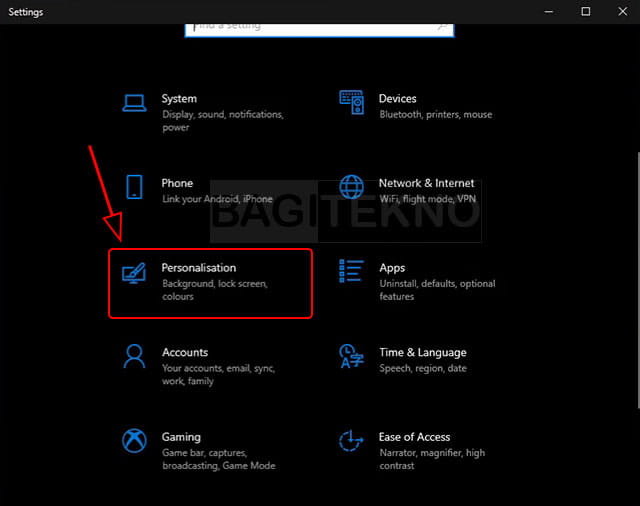
- Setelah itu, pada halaman yang terbuka silahkan klik Start pada panel sebelah kiri.
- Selanjutnya, silahkan ubah bagian Show recently added apps menjadi Off jika ingin daftar aplikasi yang baru saja diinstall tidak ditampilkan di Start Menu.
- Ubah bagian Show the most used apps menjadi On jika ingin daftar aplikasi yang sering digunakan ditampilkan di Start Menu.
- Ubah bagian Show suggestions occasionally in Start menjadi Off jika ingin rekomendasi aplikasi tidak ditampilkan di Start Menu.
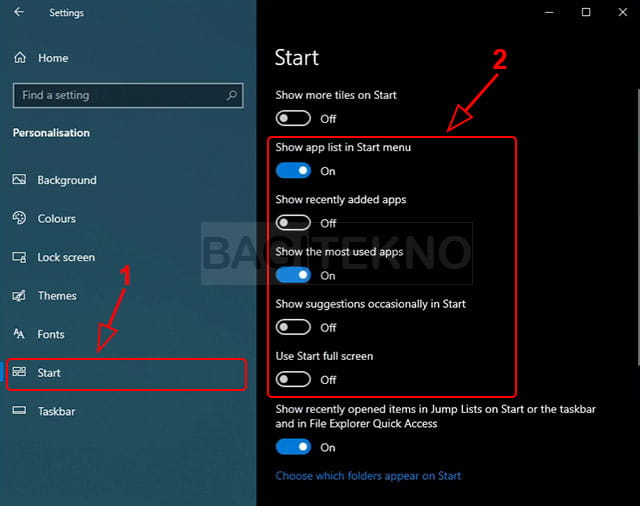
Setelah melakukan langkah-langkah di atas, maka silahkan buka Start Menu Windows 10 anda dan perhatikan perubahan yang terjadi. Tampilan Start Menu Windows 10 anda akan menjadi lebih minimalis dan lebih ringan.
Itulah cara mudah mengubah tampilan Start Menu Windows 10 menjadi lebih ringan dan minimalis tanpa software tambahan. Silahkan lakukan cara ini jika anda lebih menyukai tampilan Start Menu yang lebih minimalis dibanding defaultnya.